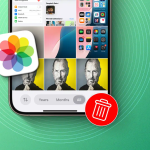Με το iOS 17, το Live Voicemail σάς επιτρέπει να βλέπετε τη ζωντανή μεταγραφή του φωνητικού ταχυδρομείου ενώ ο καλών το καταγράφει. Αυτό σας βοηθά να αποφασίσετε εάν θα λάβετε την κλήση. Ωστόσο, οι περισσότεροι χρήστες δεν μπόρεσαν να επωφεληθούν από αυτό, καθώς ήταν διαθέσιμο μόνο σε ορισμένες περιοχές. Ευτυχώς, με το iOS 18, η Apple έχει επεκτείνει αυτή τη λειτουργία και σε άλλες γεωγραφικές περιοχές, όπως η Ινδία.
Με αυτά τα λόγια, δείτε πώς μπορείτε να χρησιμοποιήσετε το Ζωντανό φωνητικό ταχυδρομείο σε ένα iPhone με iOS 17 ή iOS 18.
Πώς λειτουργεί το Live Voicemail;
Σύμφωνα με την Apple, το Live Voicemail χρησιμοποιεί το Neural Engine στο iPhone σας για να μεταγράψει το μήνυμα τοπικά για βελτιωμένο απόρρητο. Το Neural Engine είναι ένα ισχυρό τσιπ ενσωματωμένο στο SoC του iPhone σας που έχει σχεδιαστεί για να χειρίζεται περίπλοκες εργασίες όπως η αναγνώριση εικόνας και η επεξεργασία φυσικής γλώσσας.
Καθώς ο καλών αρχίζει να ηχογραφεί ένα νέο φωνητικό μήνυμα που απευθύνεται σε εσάς, το Neural Engine στο iPhone σας χρησιμοποιεί αλγόριθμους μηχανικής εκμάθησης για να τους μετατρέψει σε δεδομένα κειμένου, τα οποία μπορούν να εμφανιστούν στην οθόνη κλήσης του iPhone σας.
Εάν επιλέξετε να αγνοήσετε την κλήση αφού διαβάσετε τη Μεταγραφή, μπορείτε να βρείτε όλα τα Ζωντανά φωνητικά μηνύματα που καταγράφηκαν από το τηλέφωνό σας στην καρτέλα Τηλεφωνητής της εφαρμογής Τηλέφωνο. Ακριβώς όπως τα κανονικά σας μηνύματα αυτόματου τηλεφωνητή, οι μεταγραφές που καταγράφονται με τη χρήση του Ζωντανού αυτόματου τηλεφωνητή είναι διαθέσιμες για προβολή, εφόσον τις διατηρείτε στα εισερχόμενά σας.
Πώς να ενεργοποιήσετε το Live Voicemail στο iPhone στο iOS 18 ή το iOS 17
Το Live Voicemail ενεργοποιείται αυτόματα μόλις ενημερώσετε το iPhone σας σε iOS 17 σε συγκεκριμένες περιοχές και iOS 18 σε άλλες. Ωστόσο, εάν το φωνητικό ταχυδρομείο δεν ελέγχεται, μπορείτε να μεταβείτε στις ρυθμίσεις τηλεφώνου για να ελέγξετε αν είναι ενεργοποιημένο.
Ανοίξτε την εφαρμογή Ρυθμίσεις, κάντε κύλιση προς τα κάτω και πατήστε Εφαρμογές.
Εδώ, εντοπίστε και πατήστε Τηλέφωνο.
Στη συνέχεια, επιλέξτε Ζωντανό αυτόματο τηλεφωνητή και, στη συνέχεια, ενεργοποιήστε το Ζωντανό αυτόματο τηλεφωνητή, εάν δεν είναι ήδη.
Και αν δεν έχετε ενημερώσει το iPhone σας σε iOS 18, μπορείτε να ενεργοποιήσετε το Ζωντανό φωνητικό ταχυδρομείο με αυτόν τον τρόπο, εάν χρησιμοποιείτε iOS 17:
Ανοίξτε τις Ρυθμίσεις και κατευθυνθείτε στις Ρυθμίσεις τηλεφώνου.
Στη συνέχεια, επιλέξτε Ζωντανό αυτόματο τηλεφωνητή και, στη συνέχεια, ενεργοποιήστε το Ζωντανό αυτόματο τηλεφωνητή, εάν δεν είναι ήδη.
Πώς να ρυθμίσετε έναν χαιρετισμό φωνητικού ταχυδρομείου στο iPhone σας
Τώρα που έχετε ενεργοποιήσει το Live Voicemail στο iPhone σας, μπορείτε να αλλάξετε τον προεπιλεγμένο χαιρετισμό αυτόματου τηλεφωνητή σε προσαρμοσμένο, εάν δεν ταιριάζει στην προσωπικότητά σας.
Ανοίξτε την εφαρμογή Τηλέφωνο και πατήστε το κουμπί Τηλεφωνητής στην κάτω δεξιά γωνία.
Εδώ, πατήστε Χαιρετισμοί στην επάνω δεξιά γωνία.
Στη συνέχεια, επιλέξτε Προσαρμοσμένη και, στη συνέχεια, πατήστε το κουμπί Εγγραφή.
Τώρα, καταγράψτε το προσαρμοσμένο εξερχόμενο μήνυμα χαιρετισμού και πατήστε Αποθήκευση.
Πώς να χρησιμοποιήσετε το Live Voicemail στο iPhone
Προτού συνεχίσετε να χρησιμοποιείτε το Ζωντανό φωνητικό ταχυδρομείο σε περιοχές εκτός των ΗΠΑ και του Καναδά, πρέπει να βεβαιωθείτε ότι το iPhone σας είναι σε λειτουργία σε iOS 18 ή μεταγενέστερη έκδοση.
Μόλις τελειώσετε, θα παρατηρήσετε ένα νέο κουμπί τηλεφωνητή στην οθόνη σας για κάθε νέα κλήση που φθάνει. μπορείτε να περιμένετε έως ότου η κλήση εισέλθει αυτόματα στον αυτόματο τηλεφωνητή ή να πατήσετε το κουμπί Τηλεφωνητής για να κάνετε τον καλούντα να εισέλθει στον τηλεφωνητή, ώστε να μπορείτε να διαβάσετε τη ζωντανή μεταγραφή και να αποφασίσετε εάν αξίζει να λάβετε την κλήση.
Όταν φτάσει μια νέα κλήση, πατήστε το κουμπί τηλεφωνητή που είναι διαθέσιμο πάνω από το πράσινο κουμπί Αποδοχή.
Ο καλών θα ακούσει τον προσαρμοσμένο χαιρετισμό αυτόματου τηλεφωνητή που καταγράψατε στην προηγούμενη ενότητα προτού μπορέσει να μιλήσει.
Μόλις ο καλών ξεκινήσει την εγγραφή του φωνητικού ταχυδρομείου, θα δείτε τη ζωντανή μεταγραφή του μηνύματος που σας αφήνουν.
Μπορείτε επίσης να λάβετε την κλήση ενώ ηχογραφείται το μήνυμα ή να αφήσετε τον καλούντα να αφήσει ένα πλήρες μήνυμα.
Ο τηλεφωνητής και η μεταγραφή αποθηκεύονται αυτόματα στο iPhone σας.
Τρόπος προβολής ζωντανών μεταγραφών φωνητικού ταχυδρομείου στο iPhone
Όπως το κανονικό ιστορικό κλήσεων, μπορείτε να έχετε πρόσβαση σε όλο το ιστορικό φωνητικών μηνυμάτων στην εφαρμογή Τηλέφωνο στο iPhone σας:
Ανοίξτε την εφαρμογή Τηλέφωνο και πατήστε Φωνητικό ταχυδρομείο στην κάτω δεξιά γωνία.
Στη συνέχεια, πατήστε το Όνομα ή τον αριθμό του καλούντος για να αποκτήσετε πρόσβαση στον αυτόματο τηλεφωνητή.
Διαβάστε τη μεταγραφή στην περιοχή Μεταγραφή ή πατήστε το κουμπί Αναπαραγωγή για να ακούσετε το μήνυμα.